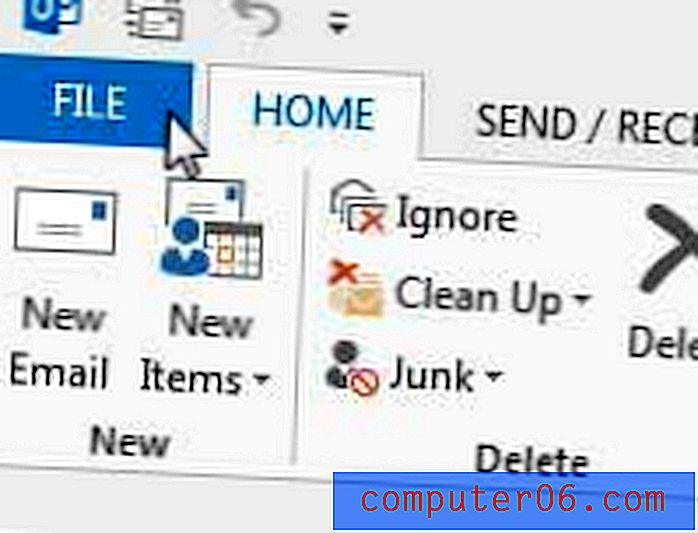Kako staviti tekst oko granice u Word 2013
Postoji puno načina dodavanja vizualnih znakova u Word dokument, a određene situacije zahtijevaju određena rješenja. Ako imate odlomak ili odlomak teksta koji želite odvojiti od ostatka dokumenta, možda biste tom tekstu trebali dodati obrub.
Srećom možete dodavati obrub odabiru teksta uz samo nekoliko kratkih klikova, pa pogledajte naš vodič u nastavku kako biste saznali kako.
Dodavanje granice izboru u programu Word 2013
U vodiču ispod pretpostavit ćete da već imate dokument s tekstom i da jednostavno želite dodati obrub postojećem tekstu. Uz to ćemo staviti obrub oko odlomka, ali možete odabrati bilo koju količinu teksta kojoj želite dodati obrub.
Korak 1: Otvorite dokument koji sadrži tekst kojem želite dodati obrub.
Korak 2: Pomoću miša označite i odaberite tekst oko kojeg želite da budete obrubljeni.

Korak 3: Kliknite karticu Početna na vrhu prozora.
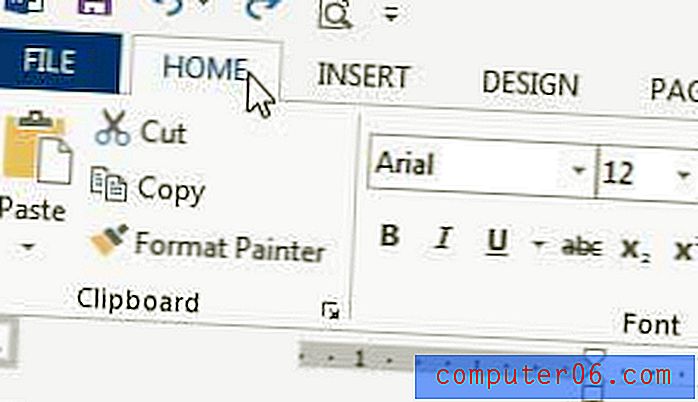
Korak 4: Kliknite padajući izbornik desno od gumba Granice u odjeljku Odjeljak vrpce, a zatim kliknite vrstu obruba koju želite koristiti. Upotrijebit ću opciju Vanjske granice u donjem primjeru.
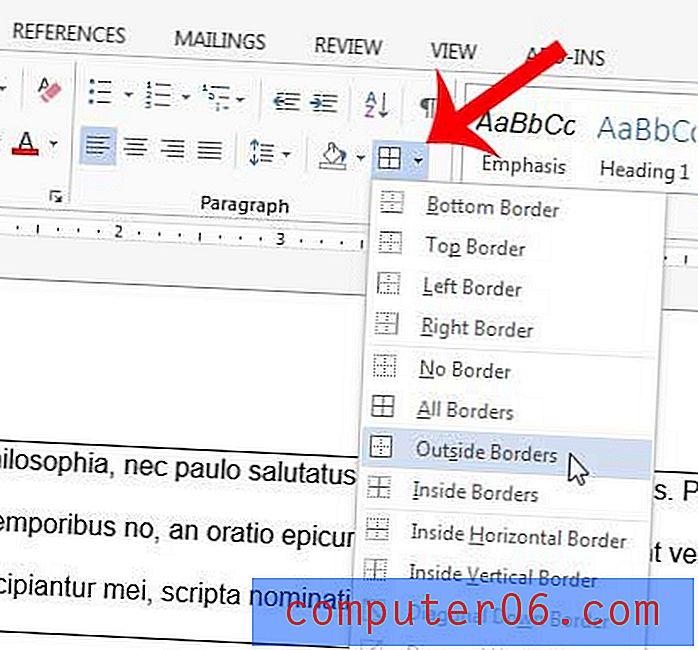
Šaljete li svoj dokument nekome tko nema Microsoft Word ili nekom posebnom koji je zatražio PDF? Saznajte kako spremiti kao PDF u programu Word 2013 i napraviti jednostavnu kopiju datoteke u tom formatu dokumenta.